Insights
Applies To
Microsoft Teams dành cho Giáo dụcĐặt dữ liệu cập nhật của lớp Hướng dẫn tìm kiếm bạn để làm việc với Thông tin chi tiết trong Microsoft Teams. Đánh giá những gì học viên đang học từ Hướng dẫn tìm kiếm và nơi họ có thể cần hỗ trợ bổ sung với các dạng xem nhanh về số lượng tìm kiếm của họ, tần suất họ chỉ mở site đầu tiên được trả về, và tần suất họ thực hiện tìm kiếm mà không cần mở bất kỳ site nào được trả về. Bạn cũng có thể thấy bộ lọc học viên đang sử dụng và mức độ thường xuyên – giúp bạn xác định hỗ trợ họ cần để xây dựng các kỹ năng tìm kiếm hiệu quả và chính xác.
Tìm nội Hướng dẫn tìm kiếm trong Thông tin chi tiết
-
Dẫn hướng đến tab Thông tin chi tiết trong lớp học mong muốn của bạn.
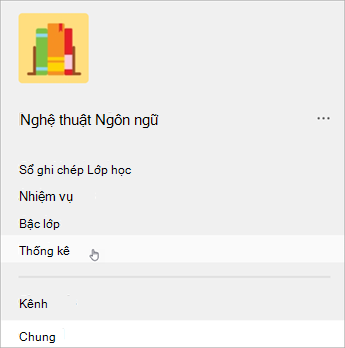
2. Chọn Xem xu hướng Hướng dẫn tìm kiếm ở gần cuối bảng điều khiển tổng quan Thông tin chi tiết.
Đọc dữ liệu của bạn
Theo mặc định, dữ liệu của bạn sẽ hiển thị tất cả học viên trong lớp trong 28 ngày qua. Cuộn xuống để xem:
Tìm kiếm theo học viên
-
Số lượng tìm kiếm mà mỗi học sinh đã thử
-
Tần suất mỗi học viên chỉ mở site trên cùng trên trang kết quả
-
Tần suất mỗi học sinh thực hiện tìm kiếm mà không mở bất kỳ kết quả nào
-
Trung bình lớp học của tất cả các trường trên
Từ đây, bạn có thể nhấn vào tên của học sinh bất kỳ và chọn Bắt đầu cuộc trò chuyện để bắt đầu cuộc trò chuyện Teams.
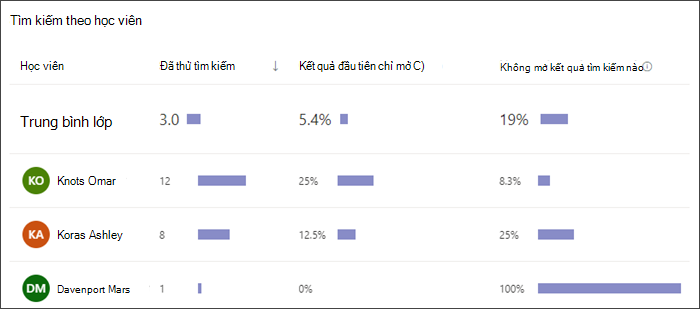
Bộ lọc tìm kiếm
Xem tần suất học viên sử dụng từng bộ lọc sẵn dùng cho họ.
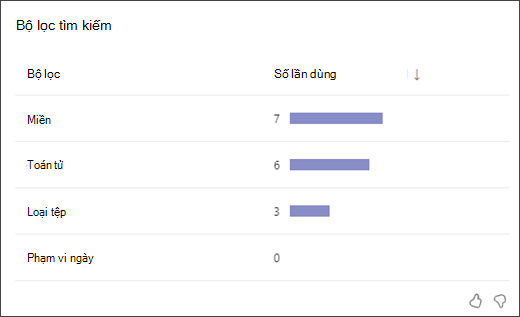
Bộ lọc miền
Xem bộ lọc miền nào mà học viên đã sử dụng trong tìm kiếm của họ.
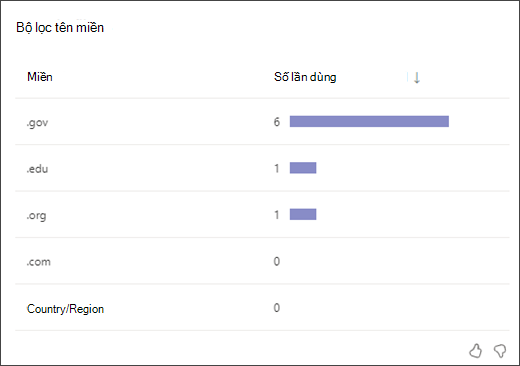
Bộ lọc loại tệp
Xem loại tệp học viên đã tìm kiếm.
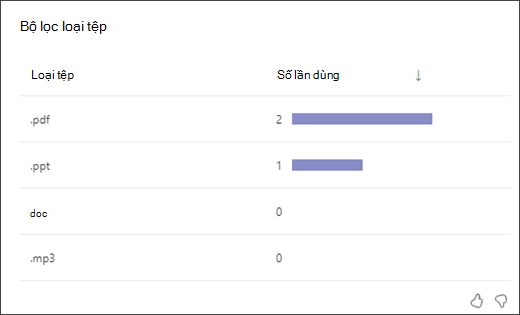
Tên miền phổ biến nhất
Tên website đầy đủ (chẳng hạn NASA.gov) cũng được gọi là tên miền. Tên miền phổ biến xuất phát từ tìm kiếm của học viên được biên soạn ở đây.
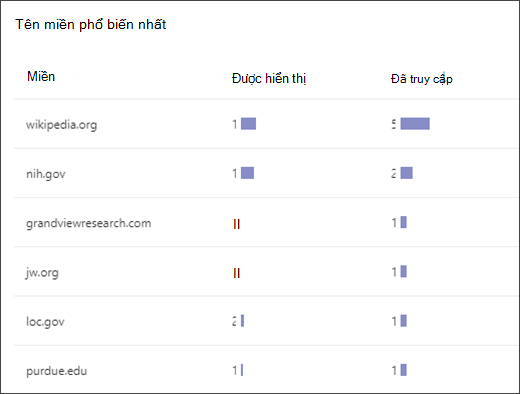
Các thuật ngữ tìm kiếm phổ biến
Xem một đám mây từ thuật ngữ được tạo bởi truy vấn tìm kiếm của học viên. Điều này có thể giúp bạn đánh giá hiệu quả tìm kiếm của học sinh và sự hiểu biết của họ về nhiệm vụ được giao.
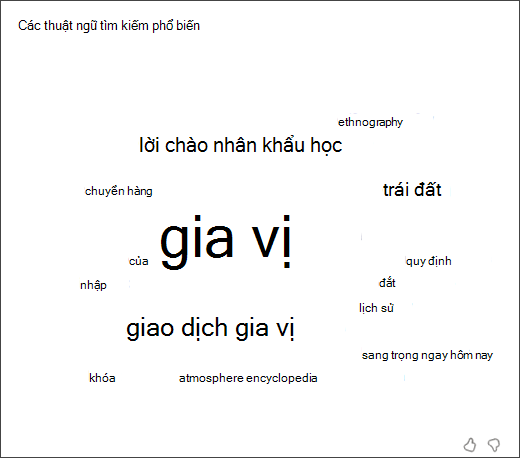
Mẹo: Sử dụng các biểu tượng ngón cái hướng lên và ngón cái để cho chúng tôi biết dữ liệu nào có giá trị đối với bạn - chúng tôi luôn nỗ lực để cải thiện.










